Khắc phục lỗi Messenger không hiện thông báo thành công 100%
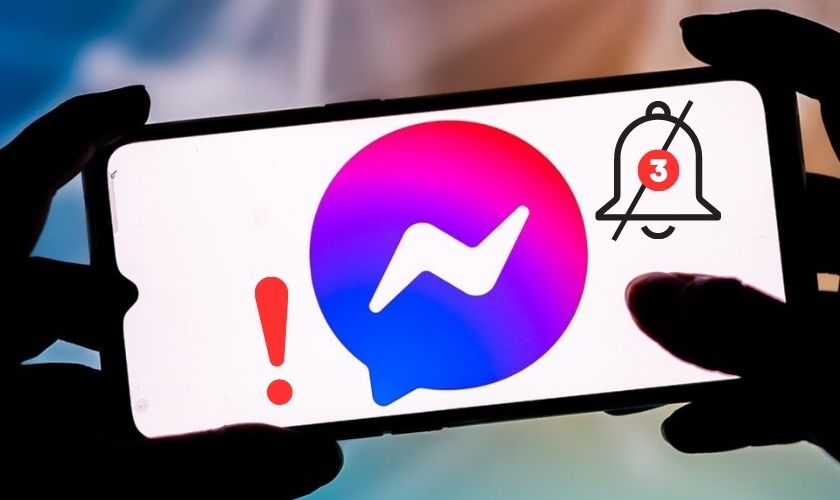
Messenger không hiện thông báo là lỗi mà người dùng không tránh khỏi trong quá trình sử dụng. Là một ứng dụng phần mềm tin nhắn, Messenger cho phép mọi người trò chuyện, chia sẻ thông tin bằng văn bản, hình ảnh, giọng nói…. Vậy làm sao để khắc phục tình trạng này thành công. Hãy cùng theo dõi các cách hướng dẫn dưới đây nhé!
Nguyên nhân Messenger không hiện thông báo khi có tin nhắn?
Messenger không hiện thông báo tin nhắn hoặc có thông báo nhưng không phát ra âm thanh? Sự cố này khiến bạn bỏ lỡ tin nhắn và không thể phản hồi nhanh chóng. Tìm hiểu những lý do sau đây mà có thể bạn đang mắc phải.
Do các yếu tố khách quan:
- Đường truyền mạng không ổn định, điện thoại của bạn kết nối Wifi kém.
- Âm thanh và thông báo tin nhắn trong mục cài đặt đã bị chuyển sang trạng thái tắt.

- Tài khoản Messenger của người đó bị bạn chặn tin nhắn, cuộc gọi tạm thời.
- Ứng dụng Messenger chưa được bật thông báo trên điện thoại.
Do các yếu tố chủ quan:
- Phiên bản Messenger hiện tại của bạn đã cũ cần phải cập nhật và làm mới.
- Điện thoại bạn cài đặt những phần mềm gây ra tình trạng xung đột ứng dụng.

Đôi khi sự cố xảy ra có thể là do mình nhưng lại không bao giờ nghĩ tới. Nếu đã xác định được nguyên nhân. Hãy xem ngay 5 cách khắc phục lỗi Messenger không hiện thông báo dưới đây nhé.
Top 5 cách khắc phục lỗi Messenger không hiện thông báo
Messenger không hiện thông báo khiến bạn khó chịu vì không thể trả lời tin nhắn của đối phương tức thời. Vậy thì chần chờ gì mà không bỏ túi ngay top 5 thủ thuật khắc phục lỗi đơn giản trên điện thoại.
Kiểm tra thông báo của Messenger trên điện thoại
Thông báo tin nhắn trên điện thoại vô tình bị bạn tắt trước đó mà không hề hay biết. Hãy thử kiểm tra và bật lại nếu đang bị tắt. Theo dõi các bước hướng dẫn được thực hiện trên điện thoại Android dưới đây.
Bước 1: Bạn vào Cài đặt, kéo xuống và chọn Quản lý ứng dụng. Sau đó nhấp chọn Danh sách ứng dụng.
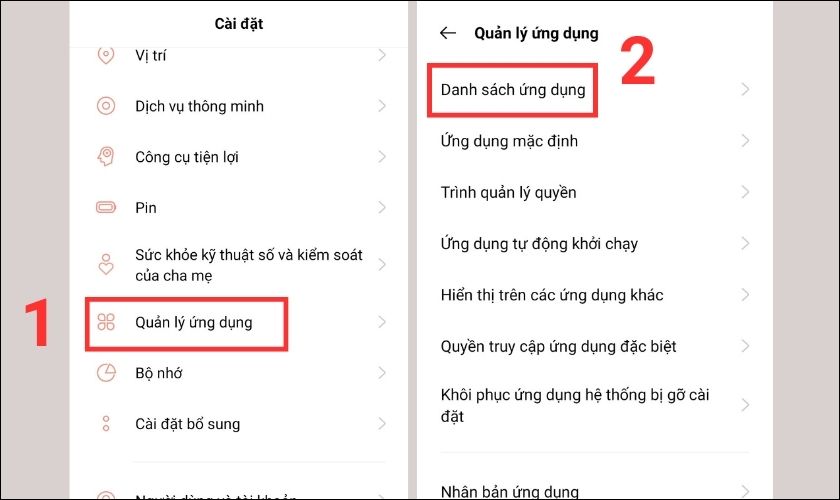
Bước 2: Bạn nhấp vào ô tìm kiếm và gõ tìm ứng dụng Messenger. Chọn Mục quản lý thông báo.
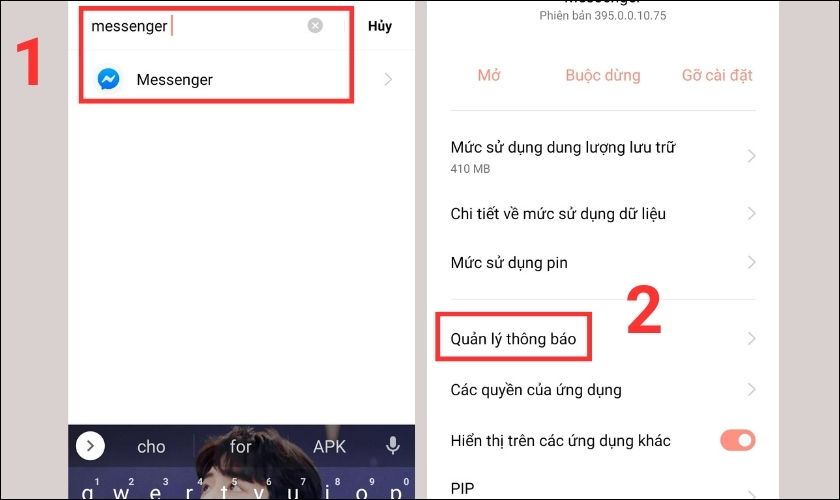
Bước 3: Cuối cùng bạn gạt nút tròn từ trái sang phải để bật lại thông báo Messenger.
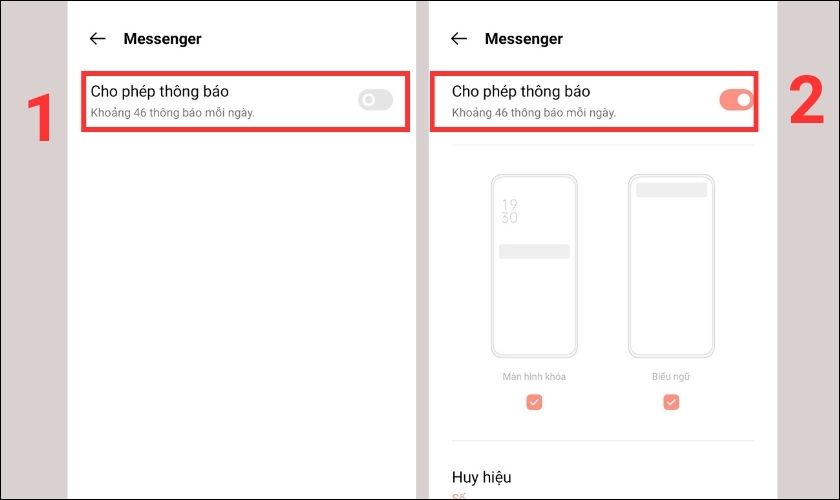
Chỉ với vài thao tác dễ dàng, bạn đã xử lý xong lỗi không hiện thông báo Messenger trên màn hình điện thoại một cách nhanh chóng rồi đó.
Bỏ chế độ không làm phiền trên Messenger
Khi không muốn nhận tin nhắn từ người khác. Để tránh bị quấy rầy mọi người sẽ kích hoạt chế độ không làm phiền trên Messenger. Điều này đồng nghĩa với việc sẽ không thấy tin nhắn đến. Để bỏ chế độ này bạn thực hiện theo những bước dưới đây.
Lưu ý: chế độ không làm phiền chỉ có trên điện thoại iPhone.
Bước 1: Bạn mở ứng dụng Messenger, chọn biểu tượng có ảnh đại diện phía trên bên trái. Nhấp tùy chọn Thông báo & âm thanh.
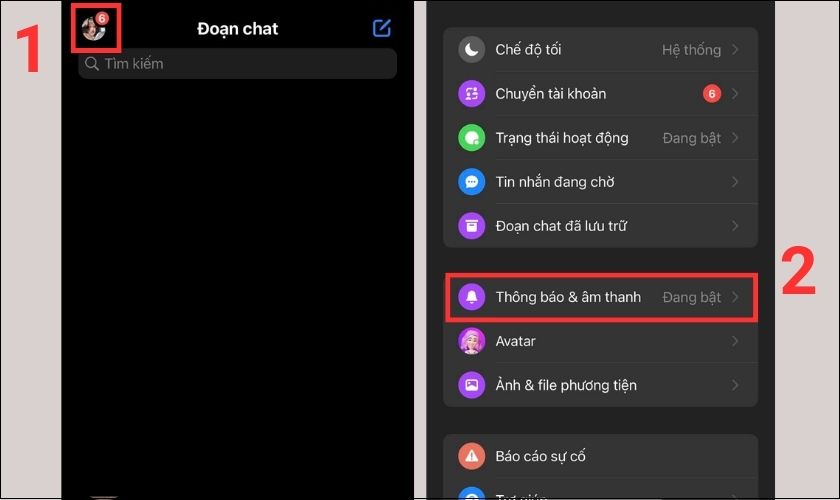
Bước 2: Tại mục Không làm phiền, bạn gạt nút tròn từ trái sang phải để bỏ chế độ này.
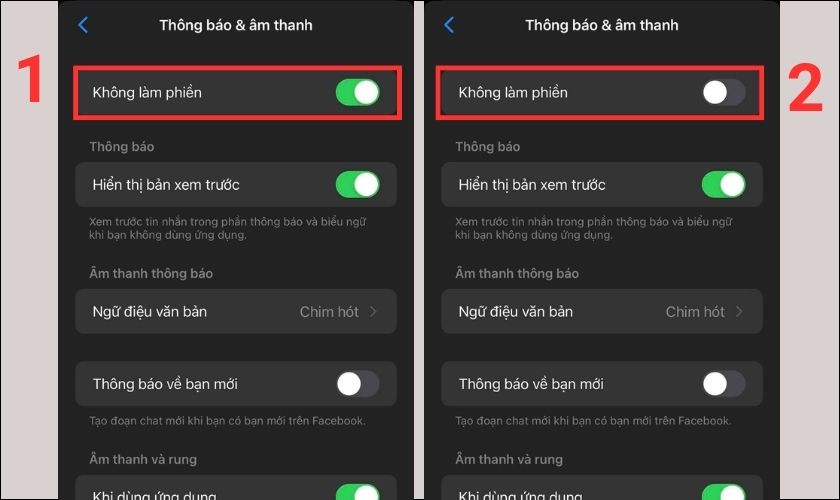
Kích hoạt chế độ không làm phiền đôi khi bạn sẽ quên mất bị đã bỏ lỡ thứ gì. Hãy bật lại để nhận được thông tin từ người khác một cách nhanh chóng nhé.
Cập nhật lại Messenger
Messenger sử dụng lâu sẽ bị lỗi một vài phần nhất định. Do đó nhà phát hành sẽ tung ra bản mới để khắc phục lỗi. Khi này bạn cần phải update lại phiên bản mới nhất để ứng dụng hoạt động bình thường.
Đầu tiên bạn vào cửa hàng App Store (iPhone) hoặc CH Play (Android). Tìm ứng dụng Messenger trên thanh tìm kiếm. Cuối cùng bạn ấn Cập nhật (nếu có).
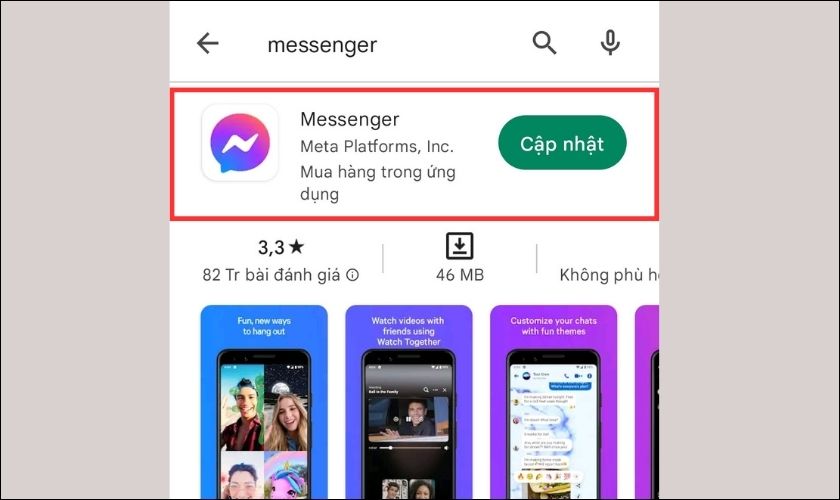
Trong trường hợp đã cập nhật nhưng Messenger vẫn không hiện thông báo. Bạn có thể xóa ứng dụng, sau đó đăng nhập lại tài khoản của mình nhé.
Update phần mềm mới nhất cho điện thoại
Update phần mềm mới nhất cho điện thoại cũng tương tự như cập nhật lại Messenger. Cả 2 đều giúp điện thoại cập nhật những tính năng mới nhất, hỗ trợ nâng cấp “dế yêu” của bạn.
Với điện thoại Android: Bạn vào Cài đặt, tìm và chọn Cập nhật phần mềm (nếu có). Sau đó làm theo hướng dẫn trên điện thoại.
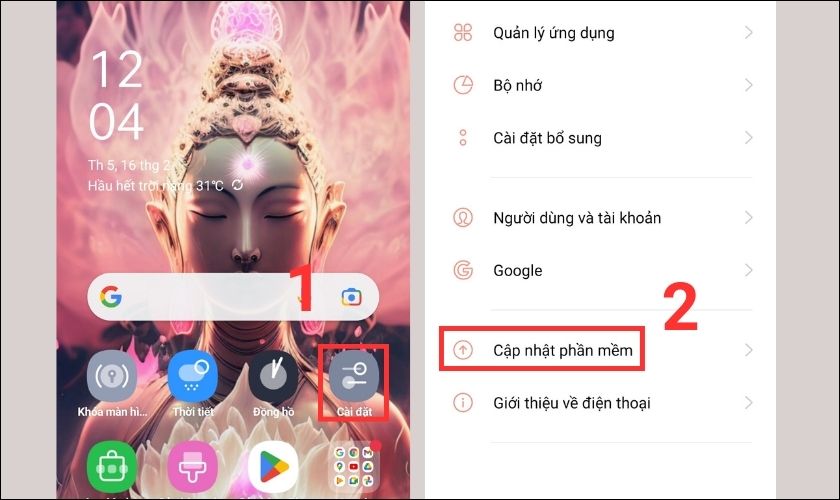
Với điện thoại iPhone:
Bước 1: Mở Cài đặt trên màn hình iPhone, chọn Cài đặt chung.
Bước 2: Bạn chọn Cài đặt phần mềm và thực hiện theo hướng dẫn nếu có phiên bản mới nhất.
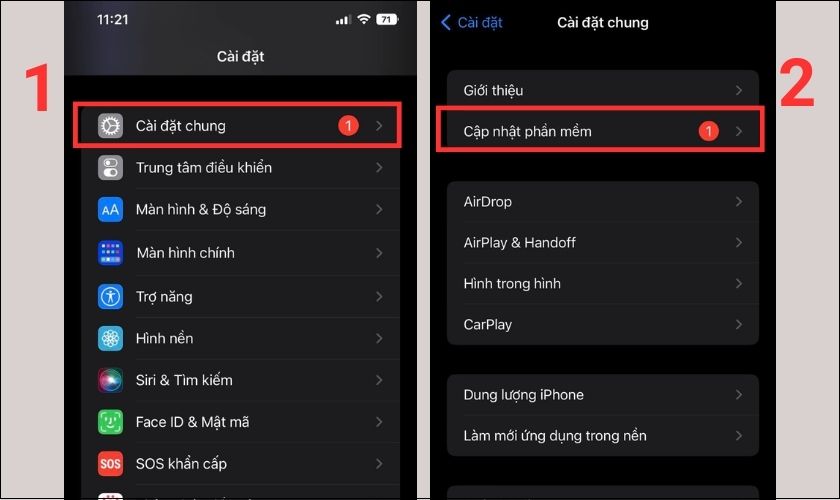
Lưu ý: Bạn hãy nhớ sao lưu lại dữ liệu trước khi cập nhật. Tránh sự cố xảy ra gây mất hết thông tin.
Điện thoại hệ điều hành cũ cũng là nguyên nhân khiến Messenger không hiện thông báo. Bạn nên cập nhật phần mềm lại khi có đề xuất từ điện thoại.
Check hộp thư tin nhắn chờ khi Messenger không hiện thông báo
Với những tài khoản không có trong danh sách bạn bè hay còn lạ người lạ. Khi có tin nhắn đến Messenger vẫn sẽ thông báo. Và tự động chuyển tin nhắn này vào mục tin nhắn chờ hoặc phần spam. Để xem mục tin nhắn chờ trên điện thoại, bạn thực hiện những bước sau:
Bước 1: Bạn vào Messenger, chọn biểu tượng 3 thanh ngang trên giao diện rồi nhấn chọn Tin nhắn đang chờ.
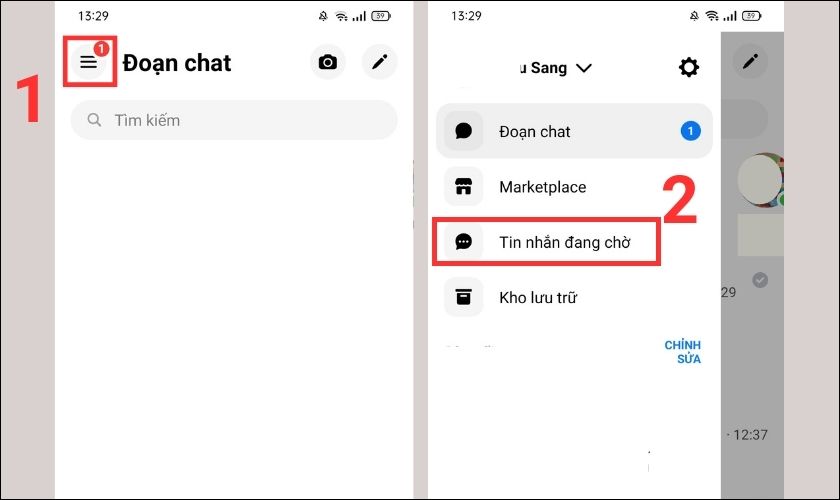
Bước 2: Lúc này, trên màn hình có 2 mục là Bạn có thể biết và Spam. Bạn kiểm tra cả 2 tùy chọn đó để xem tin nhắn của người khác nhé.
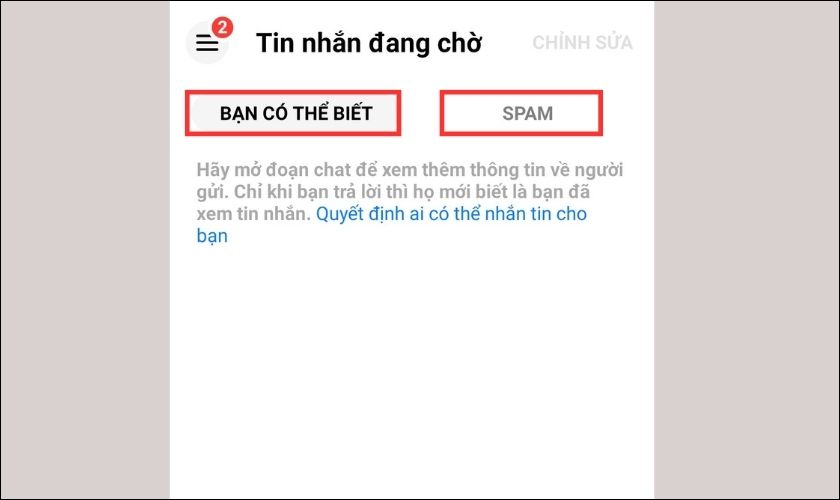
Messenger không hiện thông báo do nhiều nguyên nhân gây ra. Nhưng đều có cách giải quyết hợp lý và thành công. Hy vọng những thông tin trên đã giúp bạn biết thêm cách khắc phục lỗi không thông báo. Nếu thấy bài viết hữu ích đừng quên like và để lại một bình luận phía dưới bạn nhé.







